GC47 ウィルスを除去する (暗号解除スッテプ付き) - チュートリアル
GC47ウイルス削除方法
GC47 ランサムウェア・ウィルスとは?
GC47 ランサムウェアは Cerber ウィルスと関係があるの?
最近発見された GC47 ランサムウェア・ウィルスは、悪名高い Cerber ランサムウェア と関係があるかもしれません。このファイル暗号化タイプのウィルスは、暗号化されたファイルに .cerber3 または .Fuck_You というファイル拡張子を付加します。後者のファイル拡張子に起因して、これは .Fuck_You File ウィルスとしても知られています。どうやらこのウィルスはまだ開発中のようですが、オンライン・コミュニティにおいてこのサイバー脅威から何が予測されるかについて、弊社ではすでに検討に入っています。GC47 ウィルスは HiddenTear/EDA2 というオープン・ソースのプロジェクトに基づいています 。感染すると、ウィルスは Windows Regisutory にエントリを作成し、それによりユーザーが PC を実行させるたびに自動的にウィルスが活動を開始できるようにしています。それから、システムのスキャンを開始して、ターゲットとなるファイル・タイプを探すのです。マルウェアは AES 暗号化 を使用してファイルを改ざんします。残念なことに、このシンメトリック・キー・アルゴリズムは簡単には破ることはできません。そして、GC47 を除去してもファイルの復元には役立ちません。被害者は重要な文書や感傷的な写真、音声または動画のコレクション、その他のファイルを取り戻すためには、復号キーを取得する必要があります。対象となるファイルの完全リストは以下のとおりです:
.txt, .doc, .docx, .xls, .xlsx, .pdf, .pps, .ppt, .pptx, .odt, .gif, .jpg, .png, .db, .csv, .sql, .mdb.sln.php, .asp, .aspx, .html, .xml, .psd, .frm, .myd, .myi, .dbf, .mp3, .mp4, .avi, .mov, .mpg, .rm, .wmv, .m4a, .mpa, .wav, .sav, .gam, .log, .ged, .msg, .myo, .tax, .ynab, .ifx, .ofx, .qfx, .qif, .qdf, .tax2013, .tax2014, .tax2015, .box, .ncf, .nsf, .ntf, .lwp.
データの暗号化が終わると、GC47 ランサムウェアは READ_IT.txt という名前の身代金メモを残します。この身代金要求メッセージは短くて、被害者に対しファイルに何が起きたのかについて一切情報を与えてはくれません。ランサムウェアの作成者は自分にとってもっとも重要な情報にしか関心を持っていません。ハッカーは、ただ 50 USD をビットコインで指定のビットコイン・ウォレット・アドレスに送金し、メールを送るよう要求しています。身代金はさほど高額ではありませんが、弊社ではやはり支払わないことをお勧めします。データのバックアップがない場合、データを復号できる可能性は高いとは言えません。なぜなら GC47 ウィルスはデータ復元プロセスに不可欠な Shadow Volume Copies を削除してしまう可能性があるからです。身代金を支払っても願ったとおりの結末にはならないでしょう。ハッカーがファイルを安全に復号するために必要なツールを実際に提供してくれるかどうかは誰にも分かりません。お金を支払ってハッカーに将来より大きなプロジェクトを開発する動機を与えることはお勧めできません。GC47 は PC から除去し、50 ドルはデータの復元ソリューション または将来のサイバー脅威から保護してくれる優れたアンチウィルス・ソフトウェア に支払った方が良いでしょう。ウィルスの除去については、FortectIntego をインストールしてシステムをスキャンされるようお勧めします。マルウェアへの対処の仕方に関する詳しいガイドは本記事末尾に載せてあります。
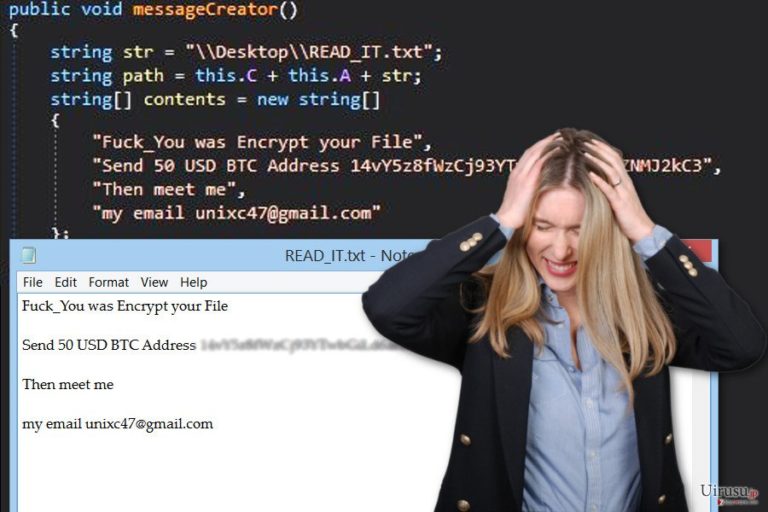
ファイル暗号化タイプのウィルスにはどうやって感染するの?
GC47 マルウェアが拡散される配布方法についてはまだ分かっていません。このウィルスのプログラムは悪意のあるメールの添付ファイルや偽のソフトウェア・アップデートまたはダウンロード、感染しているリンク、マルウェアが埋め込まれた広告、ソーシャル・メディアまたはファイル共有サイトなどを通じて配布されています。サイバー犯罪者は様々な方法を利用してまんまと PC を攻撃し、乗っ取ってしまいます。ですから、GC47 や他のファイル暗号化タイプのウィルス の被害者になりたくなければ、ウェブを閲覧する際には注意が必要です。怪し気なリンクや広告のクリックを避け、危険なウェブサイトを閲覧せず、ソフトウェアのインストールやダウンロードには必ず信頼のおけるソースを選んでください。さらに、マルウェアは受信トレイに合法的なメッセージや安全そうに見える文書として現れる可能性があることも忘れないでください。そういうわけで、どうかご注意ください!
GC47 ランサムウェア・ウィルスはどう扱えばいいの?
攻撃を受けたら、GC47 の除去に専念しなければなりません。弊社では FortectIntego や Malwarebytes のような強力な専用のマルウェア除去ツールのご利用をお勧めしています。これらのプログラムは端末にある悪意のあるファイルやプログラムを全て検出し、取り除く能力を備えています。とはいえ、他のプログラムももちろんお選びいただけます。ただそれが信頼できるものであるかどうかだけは確認してくださいね!さらに、プログラムのインストールや完全なシステム・スキャンが実行できない場合、PC を再起動して Safe Mode にする必要があります。以下のガイドではその方法をご紹介しています。Safe Mode では、もう一度セキュリティ・ツールをインストールまたは実行し、GC47 をシステムから除去してみてください。
手動 GC47ウイルス削除方法
ランサムウェア: セーフモードにおける手動によるランサムウェアの駆除
マルウェア除去ツールをインストールまたは実行するために、PC を再起動して Safe Mode にしてください。Safe Mode になったら、システムスキャンを数回実行して、GC47 ランサムウェアが完全に取り除かれていることを確認してください。
重要です! →
一般的な PC ユーザーの方には手動による駆除ガイドはやや難しく感じられるかもしれません。正しく実行するためには IT に関する詳しい知識が求められ (重要なシステムファイルが削除され、あるいは破損した場合、Windows 全体の感染に繋がる恐れがあります)、さらに完了までに何時間もかかる場合があります。そこで、上述の自動的なメソッドの使用を強くお勧めします。
ステップ 1。「セーフモードとネットワーク」に移動する
手動によるマルウェアの駆除はセーフモード環境で行うのが最適です。
Windows 7 / Vista / XP
- スタート > シャットダウン > 再起動 > OK の順にクリックします。
- PC がアクティブになったら「詳細ブートオプション」ウィンドウが表示されるまで F8 ボタンを複数回押します (機能しない場合は F2、F12、Del などを押してみてください – マザーボードのモデルにより異なります) 。
- リストでセーフモードとネットワークを選択します。

Windows 10 / Windows 8
- スタートボタンをクリックして設定を選択します。

- スクロールダウンして更新とセキュリティを選択します。

- ウィンドウの左側で回復を選択します。
- 今度はスクロールダウンしてPCの起動をカスタマイズするを見つけます。
- 今すぐ再起動をクリックします。

- トラブルシューティングを選択します。

- 詳細オプションに移動します。

- スタートアップ設定を選択します。

- 再起動を押します。
- ここで 5 を押すか、5) セーフモードとネットワークを有効にするをクリックします。

ステップ 2. 怪しいプロセスをシャットダウンする
Windows タスクマネージャーはバックグラウンドで稼働しているプロセスをすべて表示できる便利なツールです。マルウェアがプロセスを実行している場合は、それをシャットダウンしなければなりません:
- キーボードの Ctrl + Shift + Esc を押して Windows タスクマネージャーを開きます。
- 詳細をクリックします。

- バックグラウンドプロセスセクションまでスクロールダウンし、怪しいものを探します。
- 右クリックしてファイルの場所を開くを選択します。

- プロセスに戻り、右クリックしてタスクの終了を選択します。

- 有害なフォルダのコンテンツを削除します。
ステップ 3. プログラムスタートアップをチェックする
- キーボードで Ctrl + Shift + Esc を押して Windows タスクマネージャーを開きます。
- スタートアップタブに移動します。
- 怪しいプログラムの上で右クリックして無効化を選択します。

ステップ 4. ウィルスファイルを削除する
PC の中で、あちらこちらにマルウェア関連のファイルが見つかることがあります。以下はその見つけ方のヒントです:
- Windows の検索ボックスにディスククリーンアップと入力して Enter を押します。

- クリーンアップするドライブを選択します (既定により C: がメインのドライブで、有害なファイルはここにありそうです)。
- 削除するファイルリストをスクロールして以下を選択します:
Temporary Internet Files
Downloads
Recycle Bin
Temporary files - システムファイルのクリーンアップを選択します。

- 他にも以下のフォルダ内に隠れている有害なファイルを探してみてください (Windows 検索ボックスで以下のエントリを入力して Enter を押します):
%AppData%
%LocalAppData%
%ProgramData%
%WinDir%
終了したら、PC を通常モードで再起動します。
System Restore を使用して GC47 を削除
System Restore メソッドもウィルスの無効化とマルウェア除去ツールのインストールに役立つでしょう。以下のステップに従って選択したプログラムをインストールし、システムを何度かスキャンしてください。
-
手順 1: Safe Mode with Command Prompt へコンピュータを再起動
Windows 7 / Vista / XP- Start → Shutdown → Restart → OK をクリック.
- コンピュータがアクティブ状態になったら、 Advanced Boot Options ウィンドウが表示されるまで、 F8 を何度か押下します。
-
リストから Command Prompt を選択

Windows 10 / Windows 8- Windows ログイン画面で Power ボタンを押下します。 その後、キーボードの Shift を押し続け、 Restart をクリックします。.
- ここで、 Troubleshoot → Advanced options → Startup Settings を選択し、最後に Restart を押下します。
-
コンピュータがアクティブ状態になったら、 Startup Settings ウィンドウの Enable Safe Mode with Command Prompt を選択します。

-
手順 2: システムファイルと設定の復元
-
Command Prompt ウィンドウが表示されたら、 cd restore を入力し Enter をクリックします。

-
ここで rstrui.exe を入力し、もう一度 Enter を押下します。.

-
新しいウィンドウが表示されたら、 Next をクリックし、GC47 が侵入する前の復元ポイントを選択します。選択後、 Next をクリックします。


-
ここで Yes をクリックし、システムの復元を開始します。

-
Command Prompt ウィンドウが表示されたら、 cd restore を入力し Enter をクリックします。
おまけ: データの復元
上記のガイドは PC から GC47 を除去するために役立つはずです。暗号化されたファイルを復元するには、uirusu.jp のセキュリティ専門家が用意した詳しいガイドを使用されることをお勧めします。ファイルが GC47 によって暗号化された場合、それらを復元する方法はいくつかあります。
Data Recovery Pro を使用して GC47 ウィルスにより暗号化されたファイルを救出する
データのバックアップがない場合は、Data Recovery Pro がファイル復元の唯一のチャンスとなるかもしれません。このツールは破損、削除、または暗号化されたファイルを復元するために作られたツールです。しかし、すべてのファイルを救えると保証することはできません。これは GC47 ランサムウェア・ウィルス専用の復号ツールではないためです。
- Data Recovery Pro をダウンロード;
- Data Recovery のセットップの手順に従い、プログラムを PC にインストールします。
- 起動後、PC をスキャンして GC47 ランサムウェアにより暗号化されたファイルを探します。
- それらを復元します。
Windows Previous Versions 機能を利用して GC47 ランサムウェアに暗号化されたファイルを復元する
ランサムウェアに攻撃される前に System Restore 機能が有効になっていた場合は、以下のステップに従って個々のファイルを取り戻してください。このメソッドでは PC の時間を遡り、暗号化されたファイルの以前保存されたコピーにアクセスすることができます。
- 復元の必要な暗号化されたファイルを見つけたら、その上で右クリックします。
- “Properties” を選択し、“Previous versions” タブに移動します。
- ここで、“Folder versions” 内のファイルのうち利用可能なコピーをそれぞれチェックします。復元したいバージョンを選択して、“Restore” をクリックします。
GC47 デクリプタ
申し訳ありませんが、GC47 ランサムウェア・ウィルスの正式な復号ソフトウェアはまだリリースされていません。
最後に、クリプト・ランサムウェアから身を守るよう、常に気をつけてください。GC47 やその他のランサムウェアからコンピュータを守るためには、 FortectIntego や SpyHunter 5Combo Cleaner 、 Malwarebytes などの評価が高いアンチスパイウェアを使用してください
あなたにおすすめ
政府のスパイ行為を許してはいけません
政府は利用者のデータの追跡あるいは市民へのスパイ行為に関しては多くの問題を抱えています。そこで、このことを考慮に入れて、怪しい情報収集の行いについて学びましょう。インターネット上では完全匿名にすることにより、迷惑な政府系の追跡行為を避けましょう。
オンラインにアクセスするために違うロケーションを選択し、特定のコンテンツ制限もなく、オンラインに接続して欲しいものにアクセスする時、別の場所を選択することができます。 Private Internet Access VPN を使用すると、ハッキングされるリスクがなく、簡単にインターネット接続をお楽しみいただけます。
政府の他の迷惑な当事者によりアクセス可能な情報をコントロールし、スパイ行為を受けずにオンラインサーフィンをお楽しみください。不法行為に関与しておらず、また自分のサービス、プラットフォームのセレクションを信頼していたとしても、自分自身の安全性を常に疑い、 VPN サービスを使用して予防的措置を講じておきましょう。
マルウェアの攻撃に遭った場合に備えて、バックアップファイルを作りましょう
コンピュータを使用していると、サイバー感染や自分のうっかりミスによりいろいろなものを失くして困ることがあります。マルウェアによって生じるソフトウェアの問題や暗号化による直接的なデータの損失から端末の問題や恒久的なダメージに繋がる恐れがあります。そんな時に適切な 最新のバックアップ があれば、そのような場面に遭遇しても簡単に元通りに回復して仕事に戻れます。
端末に何か変更を加えたらバックアップを取っておけば、マルウェアが何かを変更したり端末の問題が原因でデータの破壊やパフォーマンスの低下が発生した時点に戻すことができるため、バックアップの作成は不可欠です。元に戻せる機能を利用して、日常の、あるいは毎週ごとの習慣としてバックアップを取るようにしましょう。
なにか重要なドキュメントやプロジェクトの前のバージョンを取ってあれば、ストレスや障害も防げます。マルウェアが突如として現れた場合に大変便利です。システム復元には Data Recovery Pro をぜひご利用ください。







